轻松学会!如何给文件夹设置密码并加密
在现代的数字化生活中,保护个人隐私和数据安全变得尤为重要。文件夹加密是一种非常有效的手段,能够确保你的私人数据不被未经授权的人员访问。本文将详细介绍如何为文件夹加密并设置密码,涵盖使用操作系统内置工具、第三方加密软件以及硬件加密等多种方法,以满足不同用户的需求。
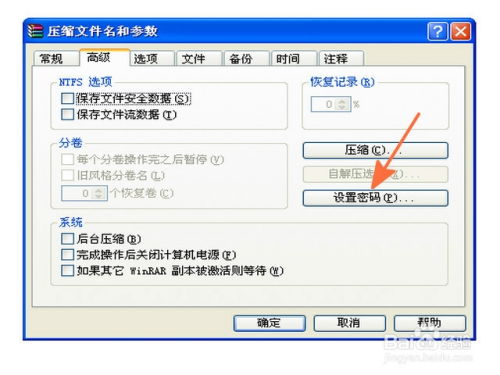
使用操作系统内置工具加密文件夹
Windows系统
1. 使用BitLocker驱动器加密
打开文件资源管理器,右键点击需要加密的磁盘分区或文件夹,选择“属性” -> “BitLocker驱动器加密”。
启用BitLocker并按照提示进行设置,选择解锁方式(密码或USB驱动器),设置加密范围(如“仅加密已用的磁盘空间”),然后开始加密过程。
2. 使用文件夹属性加密
右键点击需要加密的文件夹,选择“属性”。
在“常规”选项卡中点击“高级”按钮,勾选“加密内容以保护数据”。
根据提示设置密码,点击“确定”完成加密。
macOS系统
1. 使用FileVault进行全盘加密
打开“系统偏好设置” -> “安全性与隐私” -> “文件保险箱”,点击“启用文件保险箱”并设置加密密码。
2. 使用磁盘工具进行特定文件夹加密
打开“磁盘工具”,选择“文件” -> “新建映像” -> “空白映像”,设置映像名称、位置和大小。
选择加密选项(128位或256位AES加密),输入密码并确认,创建加密磁盘映像。
将需要加密的文件夹拖动到新创建的加密磁盘映像中。
使用第三方加密软件加密文件夹
VeraCrypt
VeraCrypt是一款跨平台的开源磁盘加密软件,支持Windows、macOS和Linux系统。
1. 下载并安装VeraCrypt。
2. 打开VeraCrypt,选择“创建加密文件容器”。
3. 按照向导设置容器的位置、大小、加密算法和密码。
4. 挂载已创建的容器,将文件拖放到已挂载的容器中,这些文件将被自动加密。
AxCrypt
AxCrypt是一款简单易用的文件加密工具,支持Windows、macOS和Android系统。
1. 下载并安装AxCrypt。
2. 打开AxCrypt,注册并登录账户。
3. 右键点击需要加密的文件夹,选择“AxCrypt” -> “加密”,输入密码并确认,文件夹将被加密。
其他第三方加密软件
市面上还有很多其他的加密软件可供选择,如金舟文件夹加密大师、Ping32、Boxcryptor等。这些软件通常具有以下优势:
加密速度快,安全性高,资源消耗低。
界面简洁,操作方便,适合初学者。
使用步骤通常包括:
1. 运行加密软件,选择需要加密的文件类型。
2. 导入需要加密的文件夹。
3. 选择加密方式(如“闪电加密”或“全面加密”)。
4. 设置密码,完成加密。
使用硬件加密设备
硬件加密是一种通过专用硬件设备(如加密U盘或硬盘)实现数据加密的方法。这种方法通常更安全,因为加密和解密操作在硬件层面进行,减少了被软件破解的风险。
1. 选择支持硬件加密的U盘或硬盘。
2. 将需要加密的文件夹复制到加密U盘或硬盘中。
3. 使用U盘或硬盘自带的加密软件设置密码。
注意事项
1. 备份重要数据:在进行文件夹加密之前,务必备份重要数据,以防加密过程中出现意外导致数据丢失。
2. 定期更改密码:如果使用密码进行加密,建议定期更改密码,以提高安全性。使用足够强度的密码,包括字母、数字和特殊字符,以增加破解难度。
3. 注意性能影响:加密操作可能对系统性能产生影响,尤其是在较老的硬件上。因此,在进行大规模文件加密时,建议关闭其他不必要的应用程序,以减轻系统负担。
4. 妥善保管加密密钥和密码:加密密钥和密码是保护数据安全的关键,务必妥善保管,避免丢失或泄露。
5. 选择合适的加密方式:不同的加密方式具有不同的安全性和性能特点。用户应根据自己的需求选择合适的加密方式,以达到最佳的安全和性能平衡。
总结
文件夹加密是保护个人隐私和数据安全的一种重要手段。通过本文介绍的方法,用户可以使用操作系统内置工具、第三方加密软件以及硬件加密设备等多种方式为文件夹加密并设置密码。无论你是初学者还是高级用户,都能找到适合自己的加密方法。
在使用加密功能时,务必注意备份重要数据、定期更改密码、注意性能影响以及妥善保管加密密钥和密码。通过这些措施,你可以确保自己的私人数据得到安全保护,远离数据泄露的风险。
新锐游戏抢先玩
游戏攻略帮助你
更多+-
03/10
-
03/10
-
03/10
-
03/10
-
03/10









